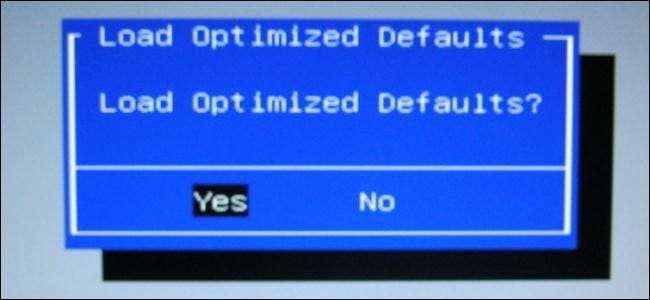
Ваш компьютер хранит низкоуровневые настройки, такие как системное время и настройки оборудования, в своей CMOS. Эти параметры настраиваются в меню настройки BIOS. Если у вас возникла проблема совместимости оборудования или другая проблема, вы можете попробовать очистить CMOS.
Очистка CMOS сбрасывает настройки BIOS до заводского состояния по умолчанию. В большинстве случаев вы можете очистить CMOS из меню BIOS. В некоторых случаях вам, возможно, придется открыть корпус компьютера.
Используйте меню BIOS
Самый простой способ очистить CMOS - из меню настройки BIOS вашего компьютера. Чтобы получить доступ к меню настройки, перезагрузите компьютер и нажмите кнопку, которая появляется на экране - часто «Удалить» или F2 - для доступа к меню настройки.
Если вы не видите кнопку на экране, обратитесь к руководству по эксплуатации компьютера. На разных компьютерах используются разные ключи. (Если вы собрали свой собственный компьютер, вместо этого обратитесь к руководству по материнской плате.)

В BIOS найдите параметр «Сброс». Его можно назвать Сброс до значений по умолчанию, загрузка заводских настроек по умолчанию, очистка настроек BIOS, загрузка настроек по умолчанию , или что-то подобное.
Выберите его с помощью клавиш со стрелками, нажмите Enter и подтвердите операцию. Теперь ваш BIOS будет использовать настройки по умолчанию - если вы меняли какие-либо настройки BIOS в прошлом, вам придется изменить их снова.
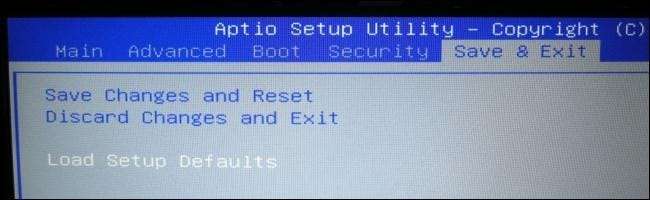
Используйте перемычку материнской платы CLEAR CMOS
На многих материнских платах есть перемычка, с помощью которой можно сбросить настройки CMOS, если ваш BIOS недоступен. Это особенно полезно, если BIOS защищен паролем, и вы не знаете его.
Точное расположение перемычки можно найти в руководстве к материнской плате (или компьютеру). Если вы хотите использовать перемычку материнской платы, обратитесь к руководству для получения более подробных инструкций.
Однако основной процесс на всех компьютерах практически одинаков. Переведите выключатель питания компьютера в положение "выключено", чтобы убедиться, что он не получает питание. Откройте корпус компьютера и найдите перемычку с названием вроде CLEAR CMOS, CLEAR, CLR CMOS, PASSWORD или CLR PWD - она часто находится рядом с батареей CMOS, упомянутой ниже. Прежде чем прикасаться к материнской плате, убедитесь, что вы заземлены, чтобы не повредить материнскую плату статическим электричеством. Установите перемычку в положение «сброс», включите компьютер, снова выключите его, установите перемычку в исходное положение - и все готово.

Кредит изображения: Эден Ричардсон
Переустановите батарею CMOS
Если на вашей материнской плате нет перемычки CLEAR CMOS, вы часто можете сбросить ее настройки CMOS, вынув батарею CMOS и заменив ее. Батарея CMOS обеспечивает питание, используемое для сохранения настроек BIOS - так ваш компьютер знает, сколько времени прошло, даже когда он был отключен на некоторое время - поэтому извлечение батареи приведет к отключению источника питания и очистке настроек.
Важная заметка : Не все материнские платы имеют съемные батареи CMOS. Если аккумулятор не отсоединяется, не пытайтесь его заставить.
Во-первых, убедитесь, что компьютер выключен и вы заземлены, чтобы не повредить материнскую плату статическим электричеством. Найдите на материнской плате круглую плоскую серебряную батарею и осторожно извлеките ее. Подождите пять минут, прежде чем переустановить аккумулятор.

Кредит изображения: Джон Лестер
Очистку CMOS всегда следует выполнять по какой-то причине - например, для устранения неполадок компьютера или удаления забытого пароля BIOS. Нет причин очищать CMOS, если все работает правильно.







